华为7手机忘记密码怎么取消锁屏密码?
从锁屏密码到华为账号验证

在智能手机普及的今天,密码保护已成为用户数据安全的第一道防线,当用户忘记锁屏密码、需要更换设备或进行系统维护时,取消密码便成为必要操作,以华为7系列手机为例,其系统基于Android深度优化,提供了多种密码取消途径,涵盖不同场景下的解决方案,本文将详细讲解华为7手机密码取消的多种方法、注意事项及常见问题处理,帮助用户安全高效地完成操作。
通过锁屏界面取消密码(适用于已知密码场景)
若用户当前记得锁屏密码,且希望通过系统设置直接取消,可按照以下步骤操作:
-
进入设置菜单
从手机桌面找到「设置」应用图标(齿轮状),点击进入,若桌面未显示,可从屏幕底部上滑调出应用列表搜索。 -
选择安全与隐私
在设置菜单中向下滑动,找到并点击「安全和隐私」选项(部分系统版本可能显示为「安全」)。 -
取消锁屏密码
进入后选择「锁屏类型」,在弹出的密码选项中点击「无」或「滑动解锁」,根据提示输入当前密码确认即可完成取消。
注意事项:
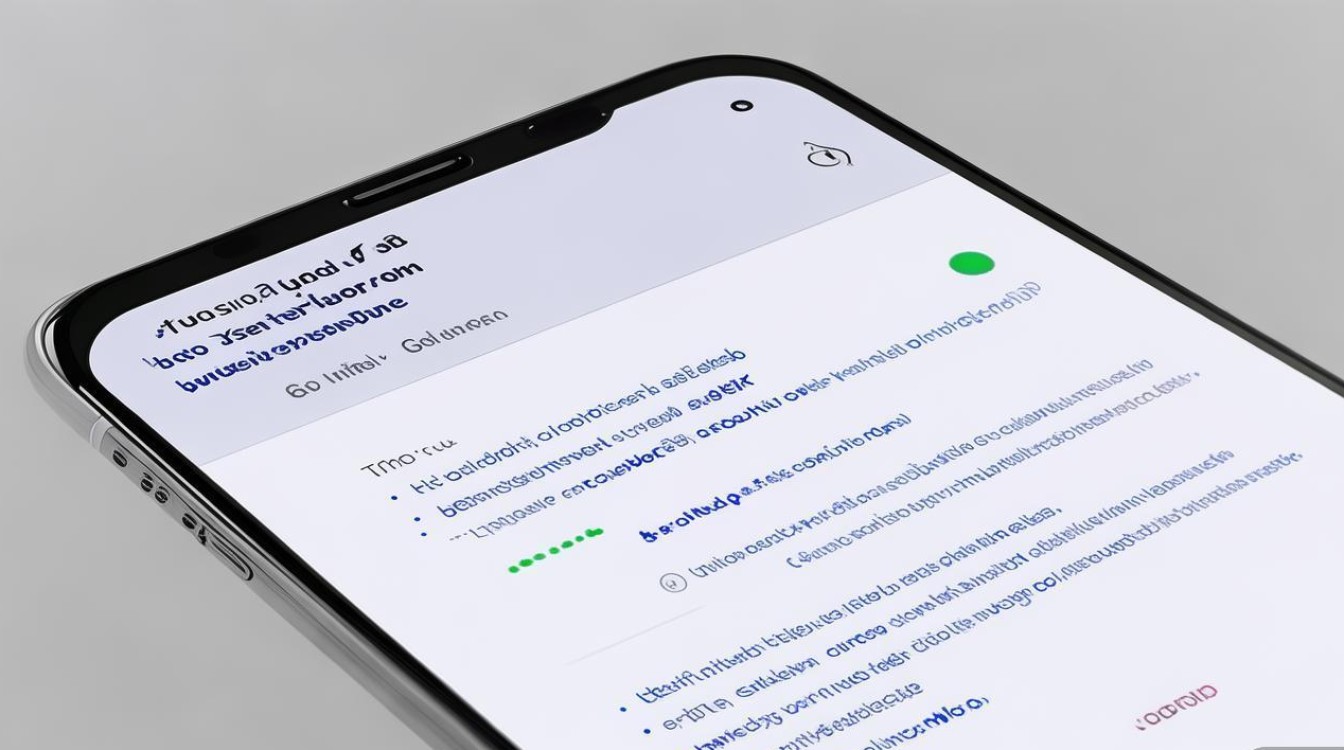
- 取消密码前,建议确保手机处于安全环境,避免他人未经访问。
- 部分旧版本系统可能需要先选择「更改密码」,再在旧密码验证后选择「无密码」。
通过华为账号解锁(适用于忘记锁屏密码场景)
当用户忘记锁屏密码时,华为账号的“查找设备”功能可提供远程解锁方案,前提是手机已登录华为账号且开启相关服务。
操作步骤:
-
电脑端访问华为云服务
使用浏览器登录华为云服务官网(cloud.huawei.com),使用与手机相同的华为账号登录。 -
启动查找设备
在网页端点击「查找设备」,在设备列表中选择需要解锁的华为7手机,若手机在线,点击「锁定屏幕」,输入新密码并确认(此密码将作为后续解锁凭证)。 -
远程解锁手机
完成锁定后,手机会收到解锁指令,此时在手机锁屏界面输入新设置的密码,系统将自动清除旧密码并进入桌面。
限制条件:
- 手机需保持联网状态(Wi-Fi或移动数据)。
- 需提前开启“查找手机”功能(路径:设置 > 华为账号 > 云空间 > 查找手机)。
通过恢复出厂设置取消密码(适用于无法解锁场景)
若以上方法均不可行(如未登录华为账号或忘记密码),恢复出厂设置是最后的选择,但会清除手机所有数据,需谨慎操作。
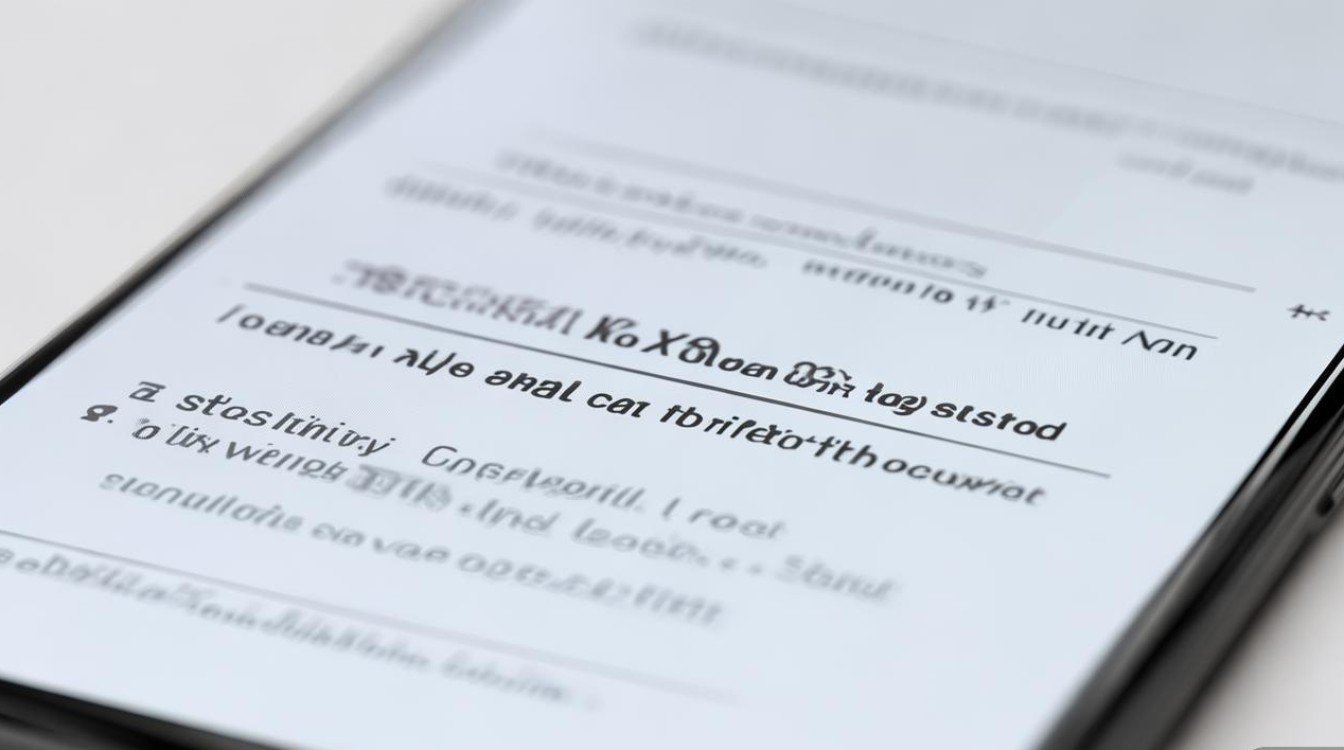
操作步骤:
-
进入Recovery模式
- 关机状态下,长按「音量上」键+「电源键」约10-15秒,直至出现华为LOGO后松开,进入Recovery模式。
- 通过音量键选择「语言」(建议选择中文),电源键确认。
-
执行恢复出厂设置
选择「清除数据」>「清除用户数据」,确认后系统将自动删除所有数据,包括锁屏密码。 -
重启手机
完成后选择「重启手机」,首次开机时需要重新设置系统(如连接Wi-Fi、登录华为账号等)。
重要提醒:
- 恢复出厂设置前务必备份重要数据(照片、联系人等),可通过华为云空间或电脑华为手机助手完成。
- 部分旧机型可能需要通过特定按键组合进入Recovery,建议提前查阅对应机型的官方指南。
常见问题与解决方案
取消密码后华为账号验证失败怎么办?
原因:恢复出厂设置后首次登录华为账号时,系统可能要求输入之前绑定的锁屏密码。
解决:若忘记密码,可通过华为账号官网的“忘记密码”功能通过手机号或邮箱验证重置。
第三方密码管理工具导致的锁屏问题
原因:部分用户使用如“智能守护”等第三方应用设置密码后,常规方法可能无法取消。
解决:进入Recovery模式清除数据,或通过电脑端华为手机助手(HiSuite)卸载第三方应用后重启。
恢复出厂设置后无法激活手机
原因:华为账号开启了“账号保护”功能,需输入原账号密码激活。
解决:确保网络连接正常,输入正确的华为账号及密码完成激活。
密码管理建议
为避免再次遇到密码遗忘问题,建议用户:
- 定期备份密码:将复杂密码记录在安全的地方(如加密文档或密码管理器)。
- 启用生物识别:华为7支持指纹和人脸识别,可替代密码解锁,提升便捷性。
- 设置账号恢复方式:在华为账号中绑定备用手机号或邮箱,便于密码找回。
华为7手机的密码取消方法需根据实际场景选择:已知密码可通过系统设置直接取消;忘记密码时可尝试华为账号远程解锁;极端情况下需通过恢复出厂设置解决,无论采用哪种方式,数据备份都是首要步骤,同时建议用户合理利用生物识别功能,平衡安全与便捷性,若操作过程中遇到系统级问题,可联系华为客服或前往官方售后中心获取支持。
版权声明:本文由环云手机汇 - 聚焦全球新机与行业动态!发布,如需转载请注明出处。


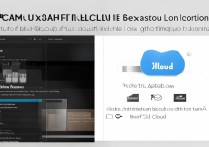


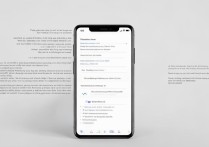






 冀ICP备2021017634号-5
冀ICP备2021017634号-5
 冀公网安备13062802000102号
冀公网安备13062802000102号